ByBit Log ind - Bybit Denmark - Bybit Danmark
At logge ind på din Bybit-konto er indgangen til at få adgang til platformens brede vifte af cryptocurrency-handelstjenester. Denne guide vil lede dig gennem de enkle trin, der kræves for at logge sikkert ind på din Bybit-konto.

Sådan logger du på Bybit
Sådan logger du på Bybit ved hjælp af e-mail
Jeg vil vise dig, hvordan du logger ind på Bybit og begynder at handle med nogle få enkle trin.Trin 1: Tilmeld dig en Bybit-konto
For at begynde kan du logge ind på Bybit, du skal tilmelde dig en gratis konto. Du kan gøre dette ved at besøge Bybits hjemmeside og klikke på " Tilmeld dig ".
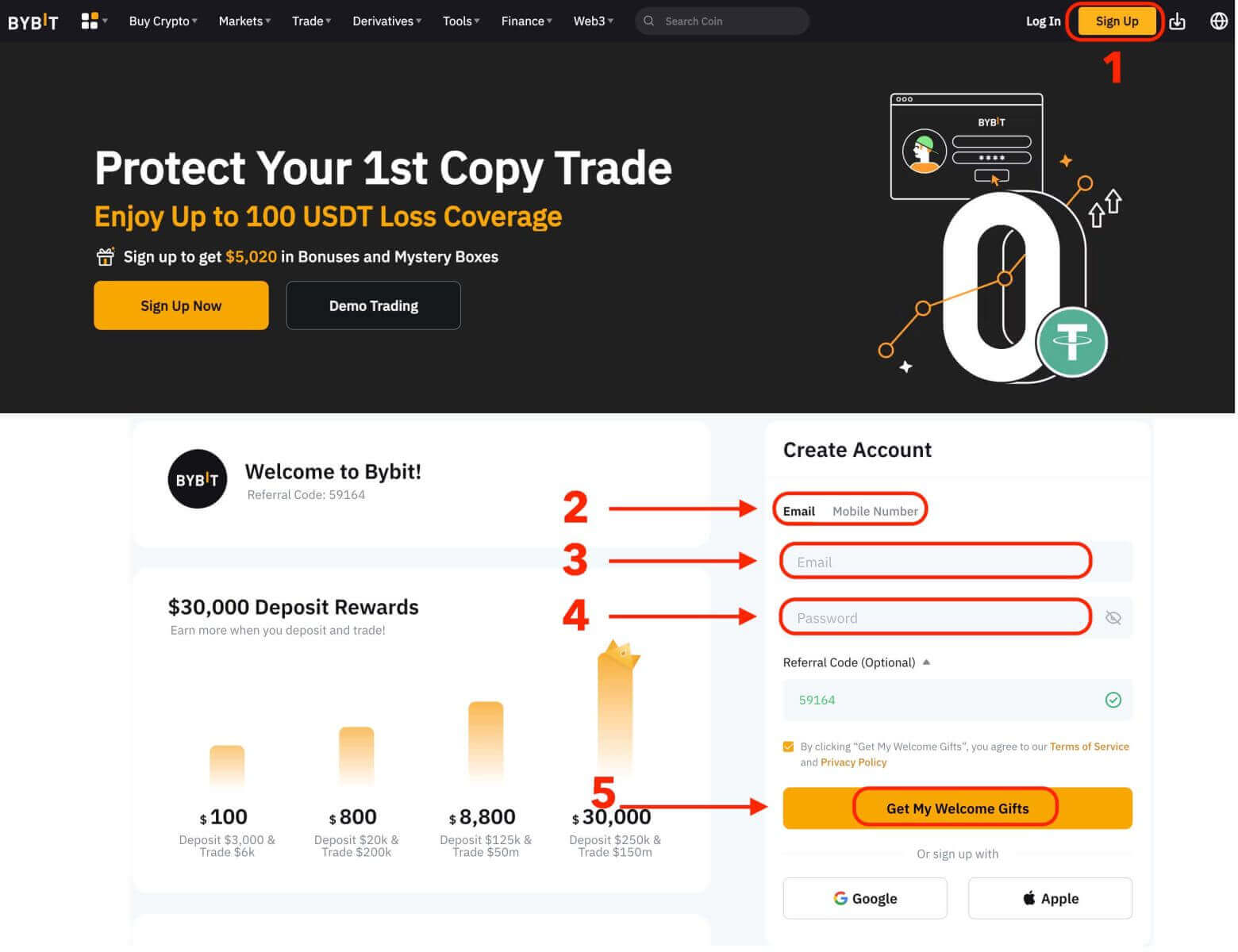
Du skal indtaste din e-mailadresse og oprette en adgangskode til din konto. Du kan også vælge at tilmelde dig med Google, Apple eller dit mobiltelefonnummer, hvis du foretrækker det. Når du har udfyldt de nødvendige oplysninger, skal du klikke på knappen "Få mine velkomstgaver".
Trin 2: Log ind på din konto
Når du har oprettet en konto, kan du logge ind på Bybit ved at klikke på knappen "Log ind". Det er typisk placeret i øverste højre hjørne af websiden.
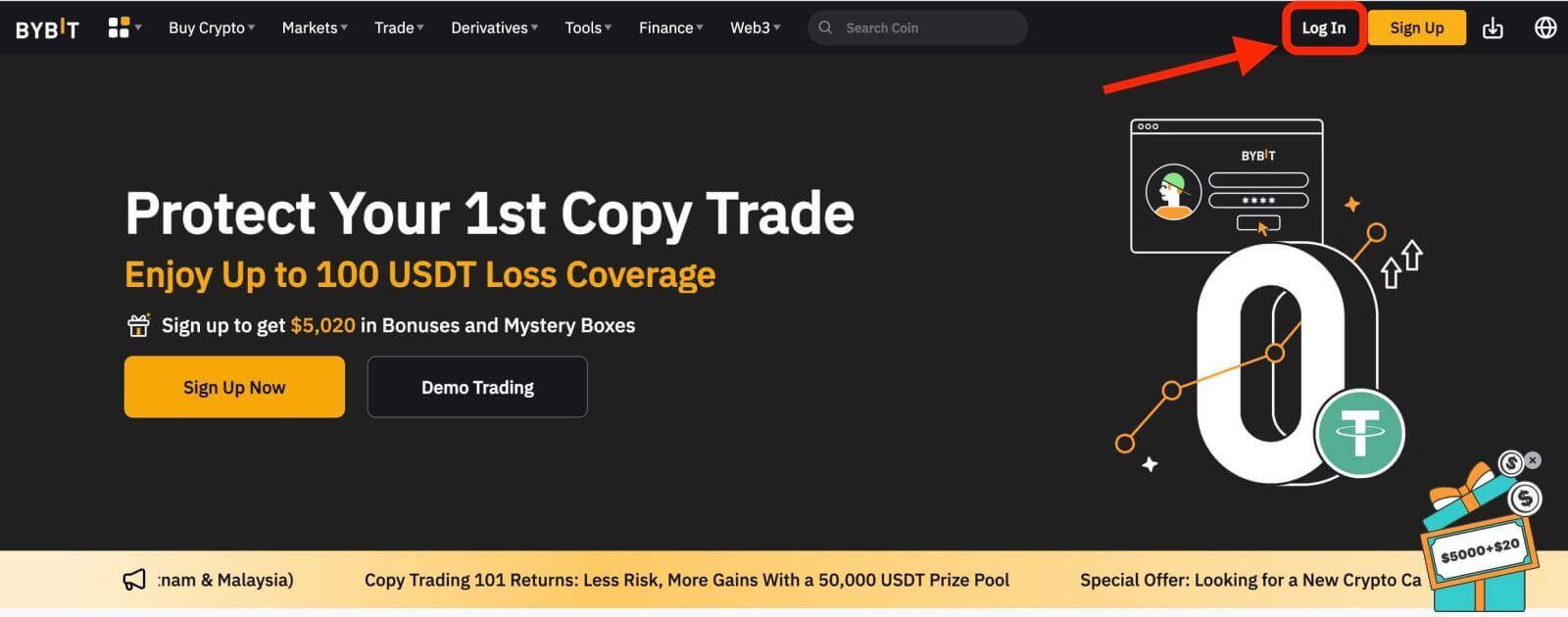
En login-formular vises. Du vil blive bedt om at indtaste dine loginoplysninger, som inkluderer din registrerede e-mailadresse og adgangskode. Sørg for, at du indtaster disse oplysninger nøjagtigt.
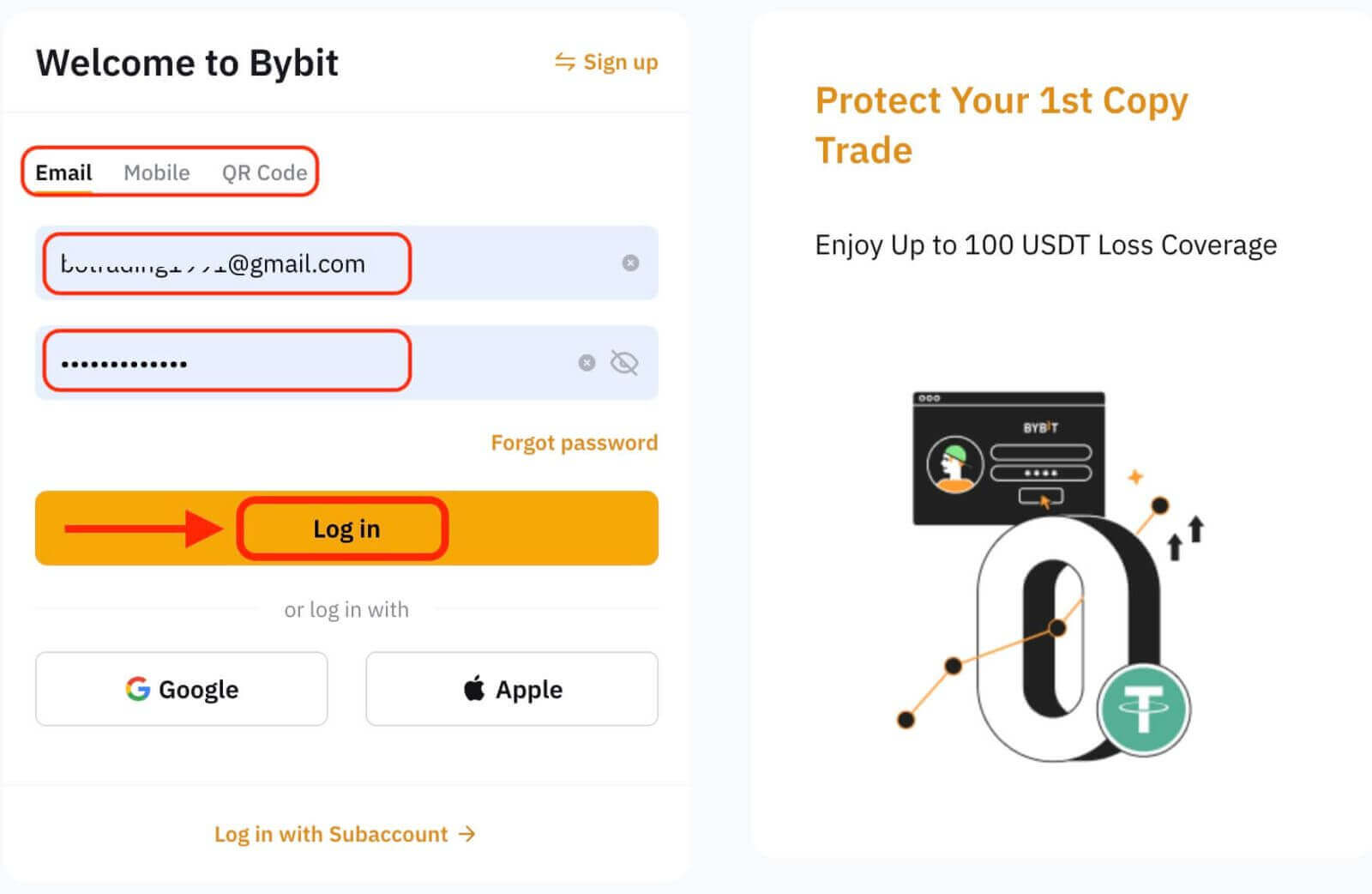
Trin 3: Fuldfør puslespillet
Som en ekstra sikkerhedsforanstaltning kan du blive bedt om at gennemføre en puslespilsudfordring. Dette er for at bekræfte, at du er en menneskelig bruger og ikke en bot. Følg instruktionerne på skærmen for at fuldføre puslespillet.
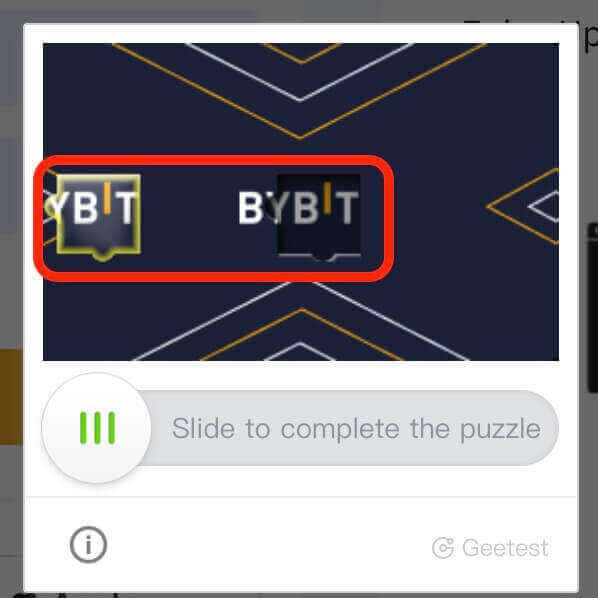
Trin 4: Begynd at handle.
Tillykke! Du har logget ind på Bybit med din Bybit-konto, og du vil se dit dashboard med forskellige funktioner og værktøjer.
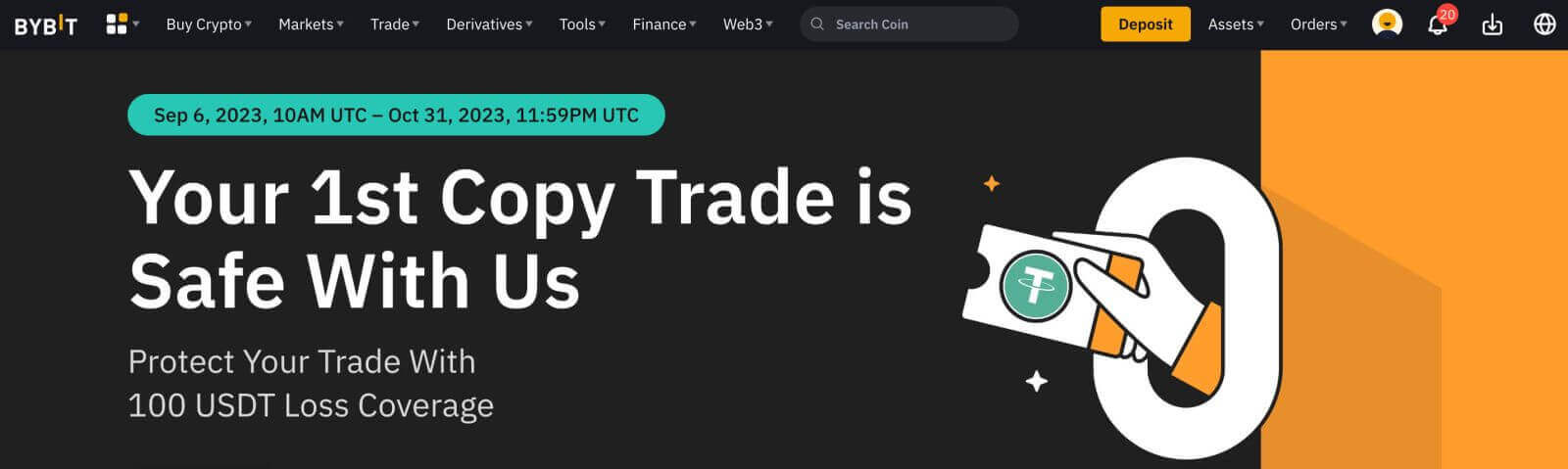
Det er det! Du har med succes logget ind på Bybit ved hjælp af e-mail og er begyndt at handle på finansielle markeder.
Sådan logger du på Bybit ved hjælp af Google, Apple
I den digitale tidsalder er bekvemmelighed og sikkerhed altafgørende, når det kommer til at få adgang til online platforme. Bybit giver brugerne flere login-muligheder, herunder Google og Apple. Denne guide vil lede dig gennem processen med at logge ind på din Bybit-konto ved hjælp af dine Google- eller Apple-legitimationsoplysninger, hvilket sikrer en problemfri og sikker oplevelse.- Vi bruger en Google-konto som eksempel. Klik på [Google] på login-siden.
- Hvis du ikke allerede er logget ind på din Google-konto i din webbrowser, vil du blive omdirigeret til Googles login-side.
- Indtast dine Google-kontooplysninger (e-mailadresse og adgangskode) for at logge ind.
- Giv tilladelse: Bybit vil anmode om tilladelse til at få adgang til dine Google-kontooplysninger. Gennemgå tilladelserne, og hvis du er fortrolig med dem, skal du klikke på "Tillad" for at give adgang.
- Succesfuldt login: Når du har givet adgang, vil du være sikkert logget ind på din Bybit-konto.
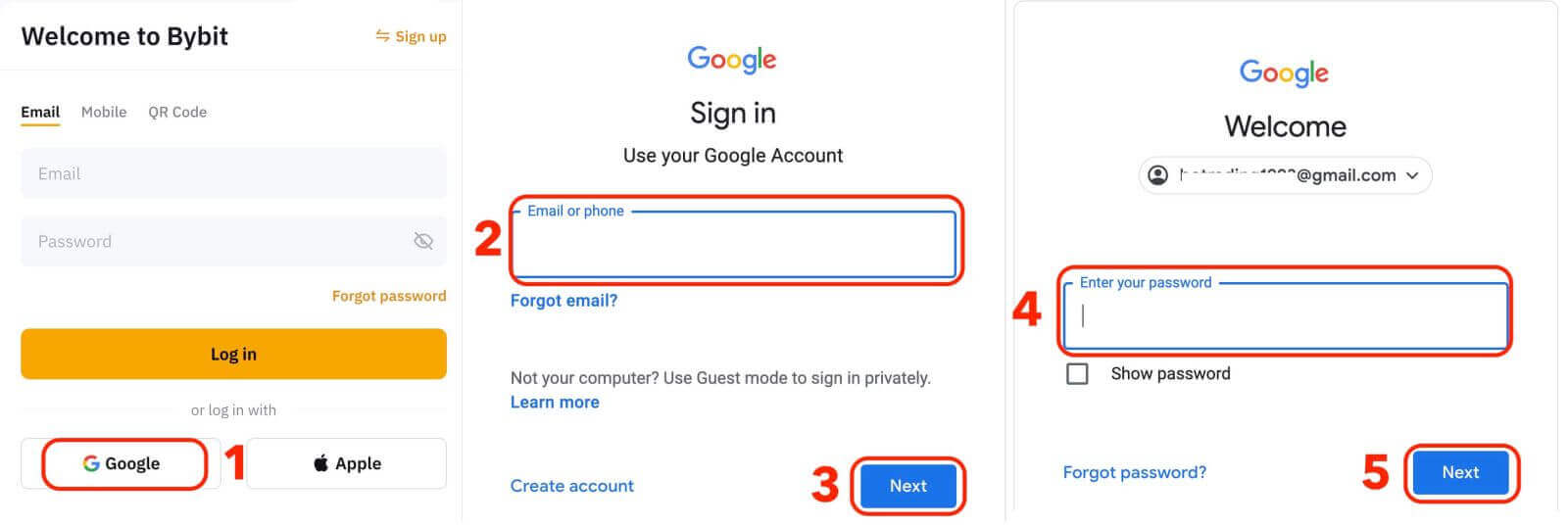
Sådan logger du på Bybit ved hjælp af telefonnummer
1. Klik på "Log ind" i øverste højre hjørne af hjemmesiden. 2. Du skal indtaste dit telefonnummer og din adgangskode, som du brugte under registreringen.
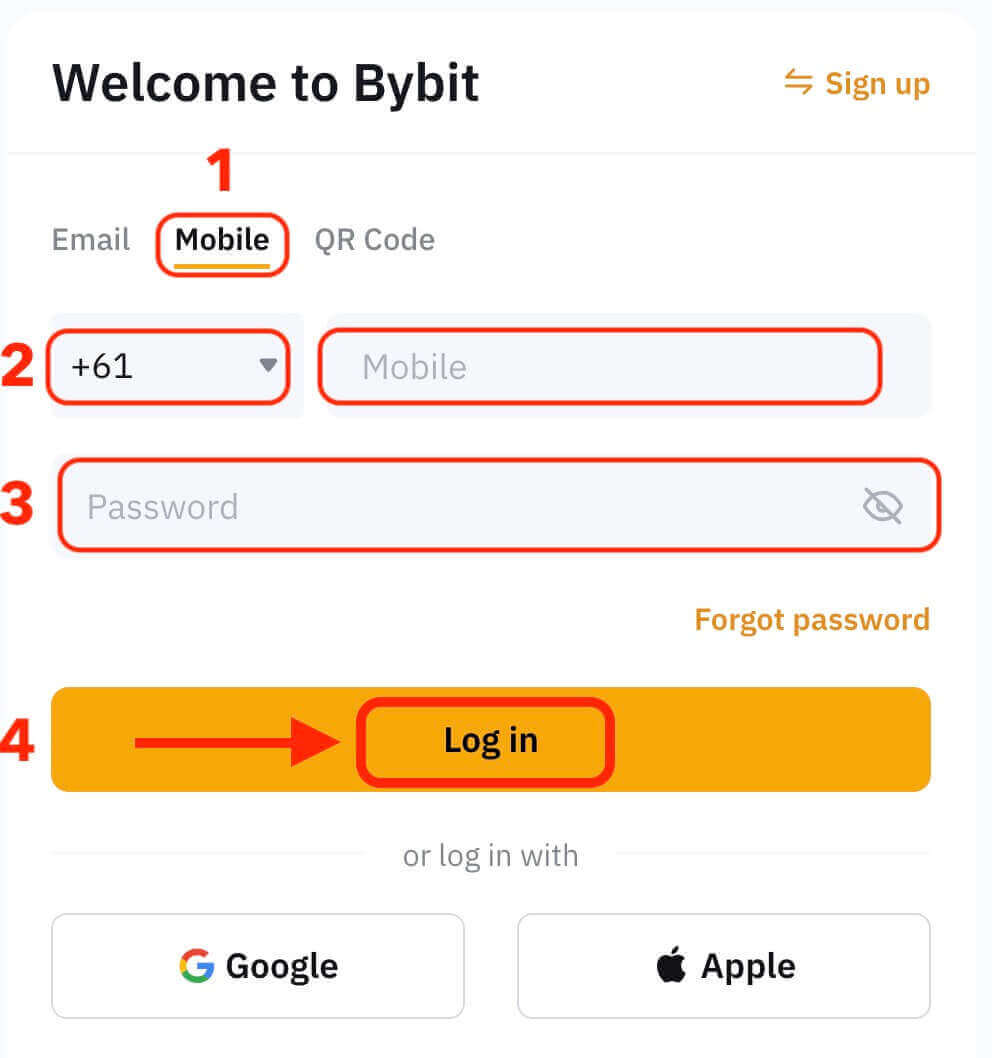
Tillykke! Du har logget ind på Bybit, og du vil se dit dashboard med forskellige funktioner og værktøjer.
Det er det! Du har logget ind på Bybit med dit telefonnummer og er begyndt at handle på de finansielle markeder.
Sådan logger du ind på Bybit-appen
Bybit tilbyder også en mobilapp, der giver dig adgang til din konto og handler på farten. Bybit-appen tilbyder flere nøglefunktioner, der gør den populær blandt handlende. 1. Download Bybit-appen gratis fra Google Play Store eller App Store og installer den på din enhed.
2. Åbn appen efter at have downloadet Bybit-appen.
3. Tryk derefter på [Tilmeld / Log ind].
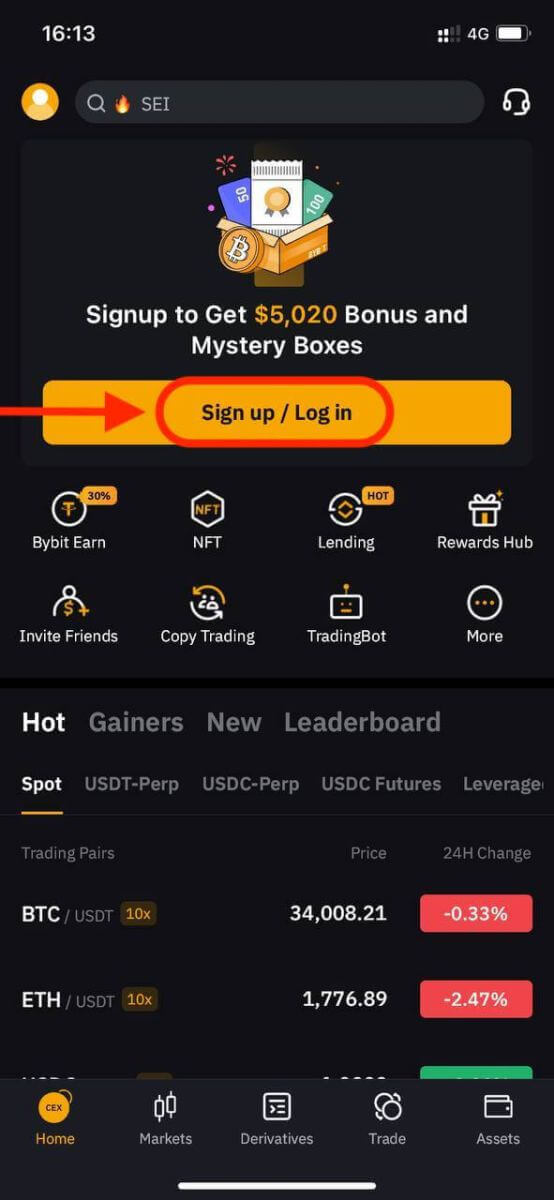
4. Indtast dit mobilnummer, din e-mailadresse eller din sociale mediekonto baseret på dit valg. Indtast derefter adgangskoden til din konto.
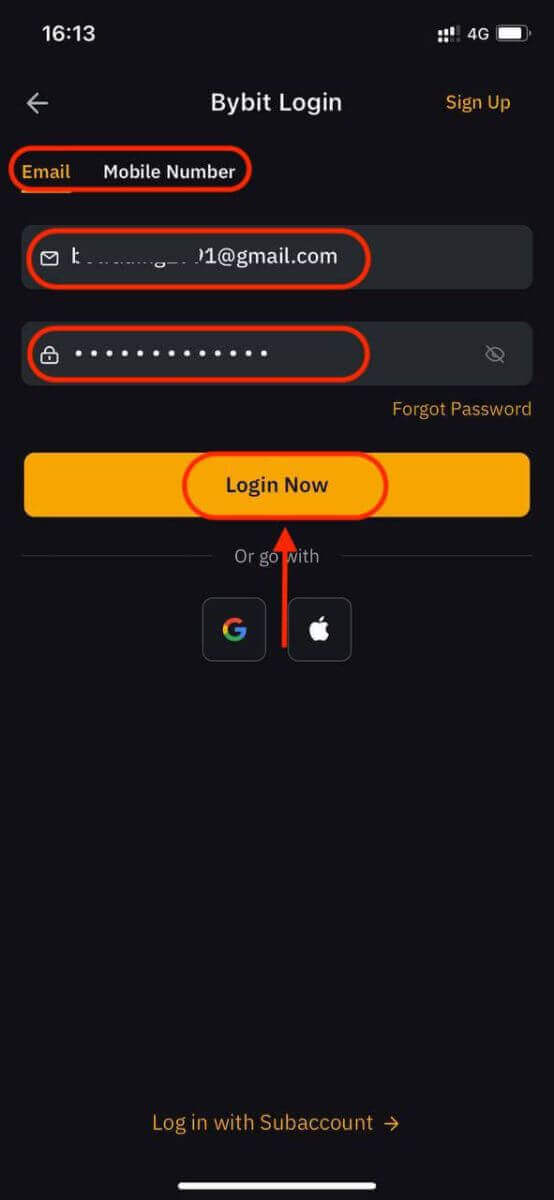
5. Det er det! Du har logget ind på Bybit-appen.

To-faktor-godkendelse (2FA) på Bybit-login
Bybit tilbyder 2FA som en mulighed for alle brugere for at sikre sikkerheden ved deres handelsaktiviteter. Det er et ekstra lag af sikkerhed designet til at forhindre uautoriseret adgang til din konto på Bybit, Det sikrer, at kun du har adgang til din Bybit-konto, hvilket giver ro i sindet, mens du handler.På hjemmesiden
1. Log ind på Bybits hjemmeside, klik på brugerikonet - [Kontosikkerhed].
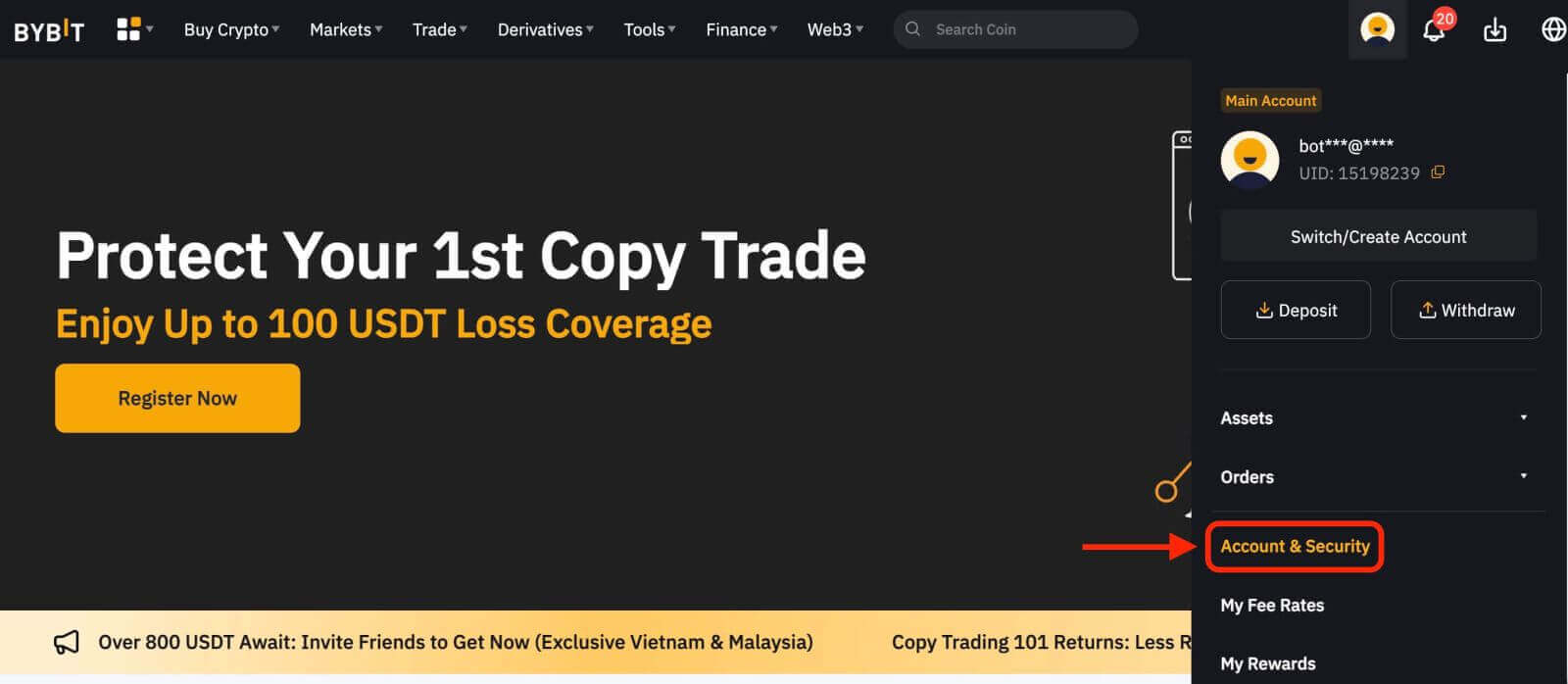
2. Vælg [Google 2FA Authentication].
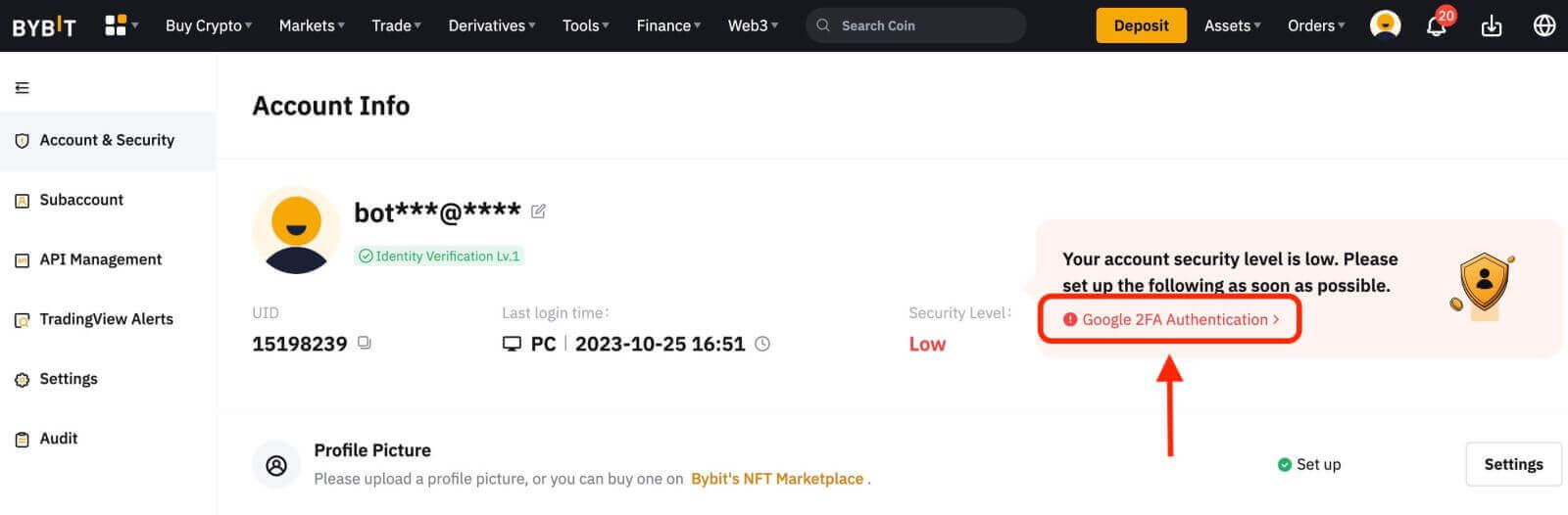
3. Fuldfør puslespillet
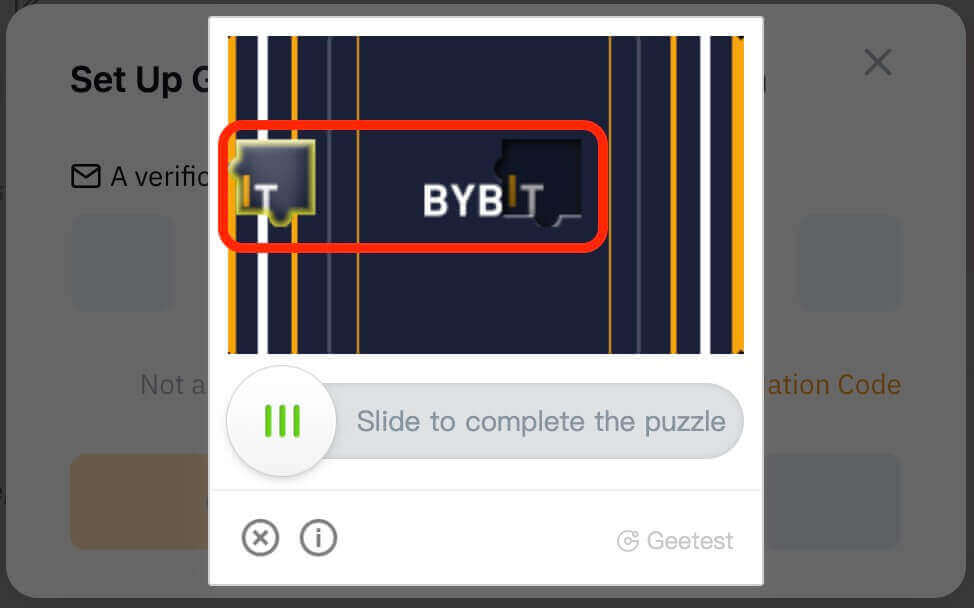
4. Tjek bekræftelseskoden sendt til din registrerede e-mailadresse eller registrerede mobilnummer. Indtast koden og klik på "Bekræft".
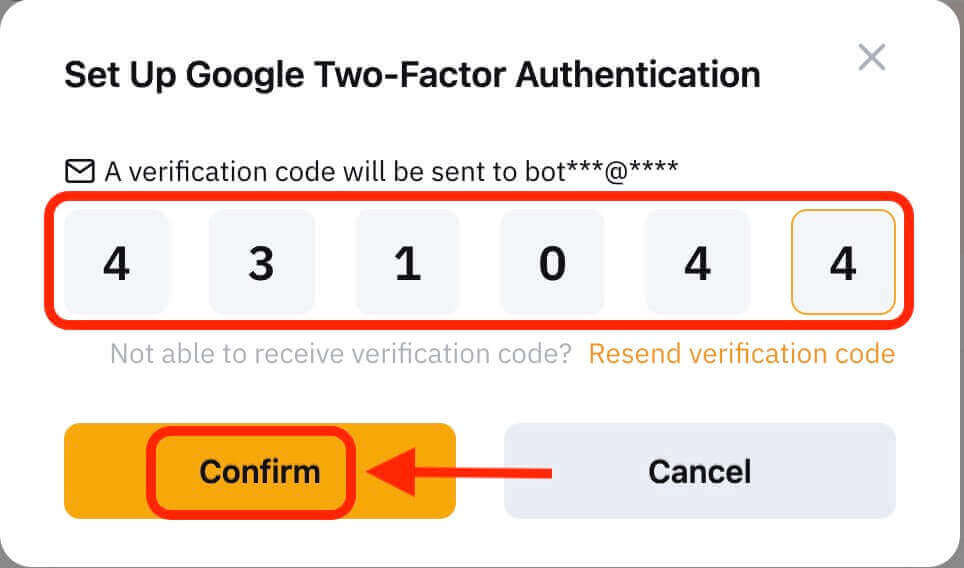 5. Et informationsfelt med Google Two-Factory Authentication-indstilling vises. Bind nu din Bybit 2FA via Google Authenticator.
5. Et informationsfelt med Google Two-Factory Authentication-indstilling vises. Bind nu din Bybit 2FA via Google Authenticator. 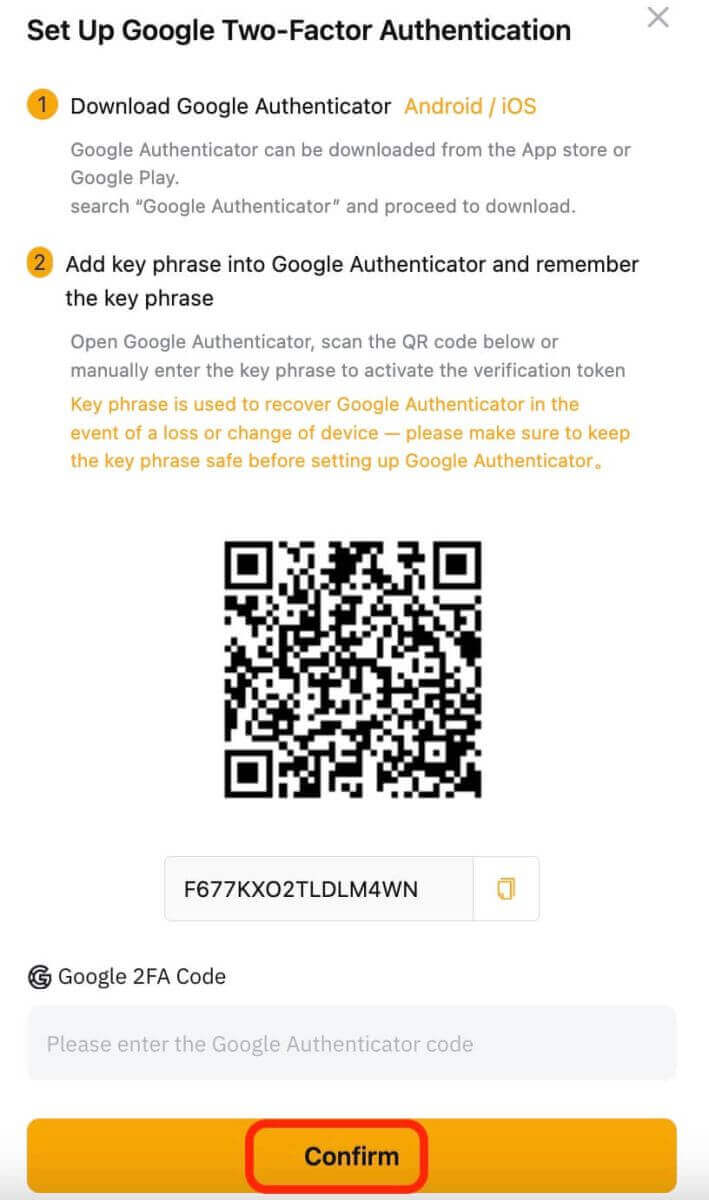
På appen
1. Gå til Bybit-appens startside, klik på ikonet i øverste venstre hjørne, vælg "Sikkerhed", og klik derefter for at aktivere Google Authentication.
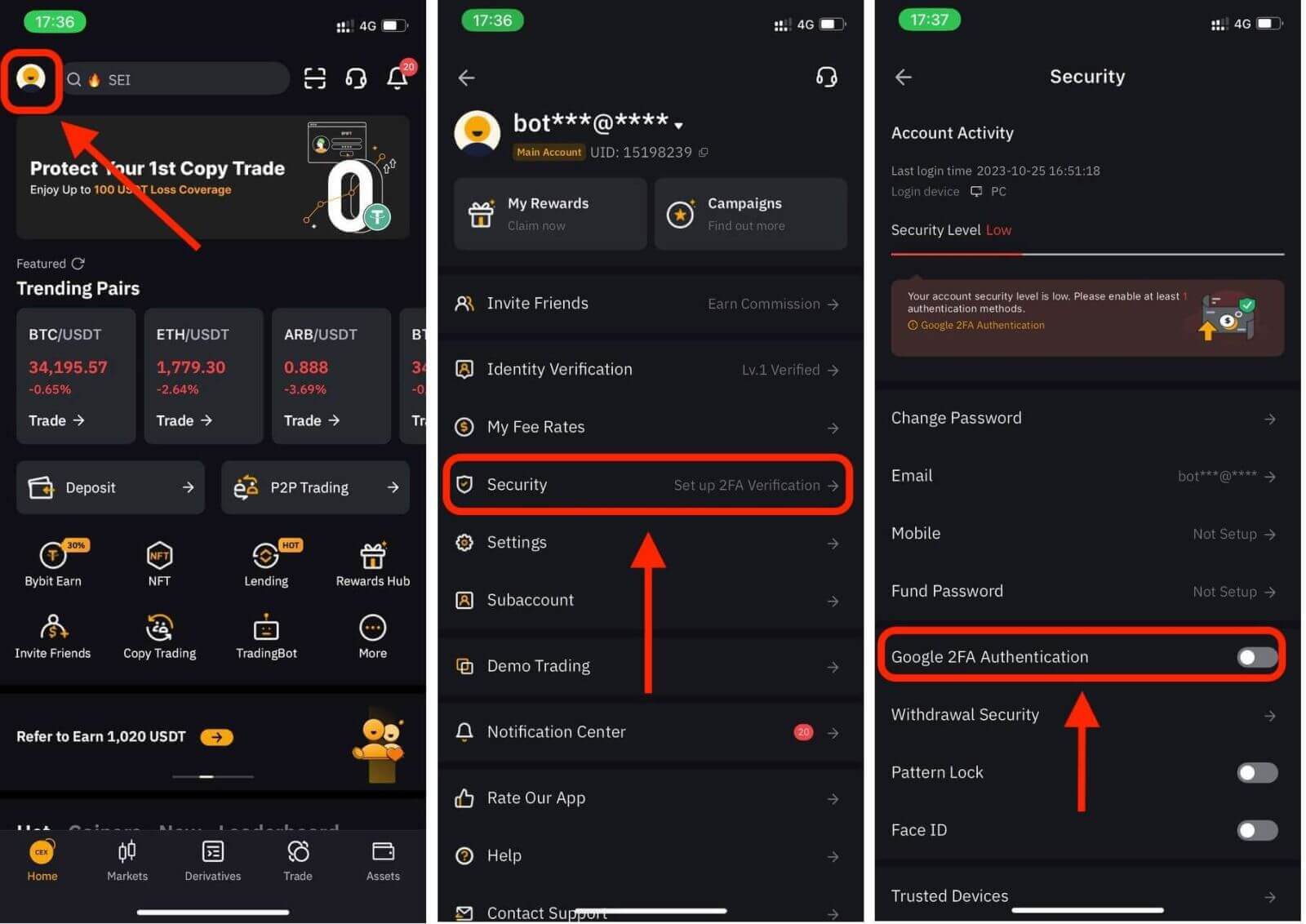
2. Tjek den bekræftelseskode, der er sendt til din registrerede e-mailadresse eller registrerede mobilnummer, og indtast derefter adgangskoden.
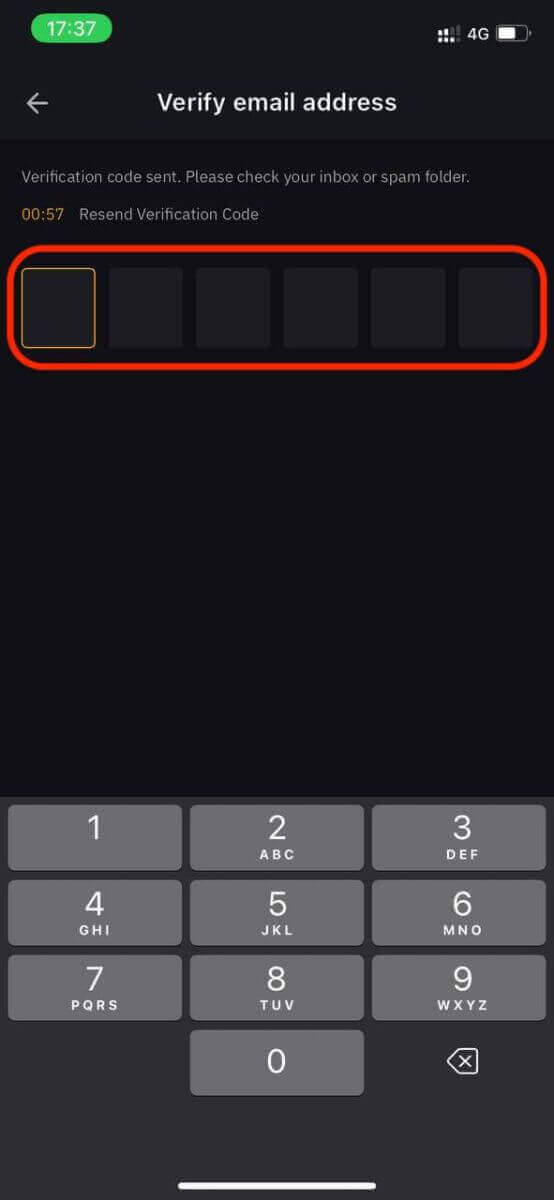
3. På siden Åbn Google Authenticator skal du klikke på "Fortsæt", og du får en nøgle. Bind nu din Bybit 2FA via Google Authenticator.
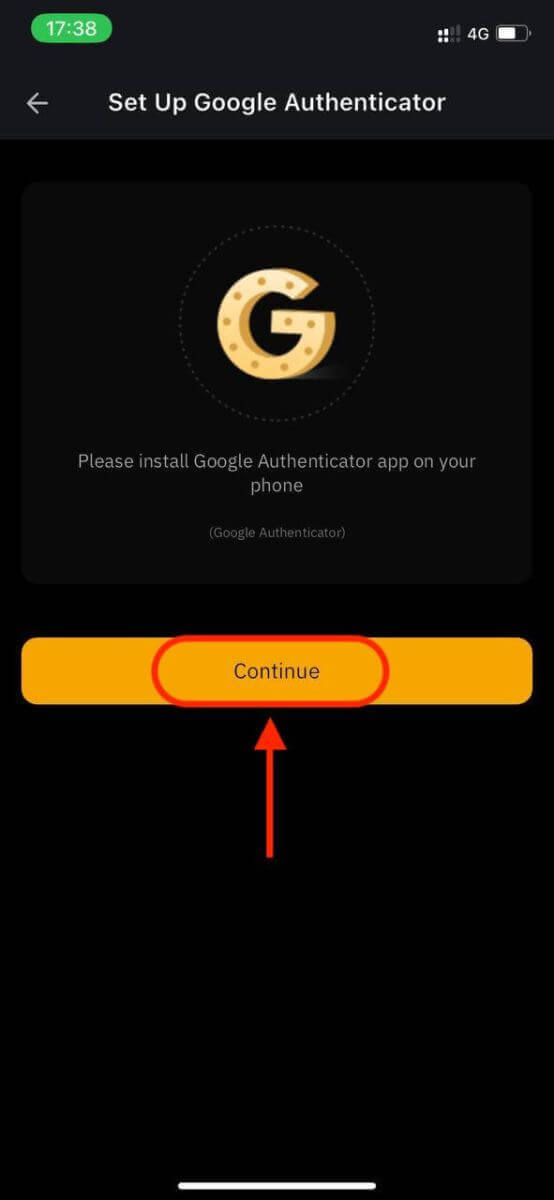
To-faktor autentificering (2FA) er en vigtig sikkerhedsfunktion på Bybit. Når du har konfigureret 2FA på din Bybit-konto, bliver du bedt om at indtaste en unik bekræftelseskode, der er genereret af Bybit/Google Authenticator-appen, hver gang du logger ind.
Sådan bekræfter du en konto på Bybit
Bekræftelse af din Bybit-konto er en enkel og ligetil proces, der involverer at give personlige oplysninger og bekræfte din identitet.På Desktop
Lv.1 Identitetsbekræftelse
Trin 1: Klik på profilikonet i øverste højre hjørne af navigationslinjen, og tryk derefter på siden Kontosikkerhed.
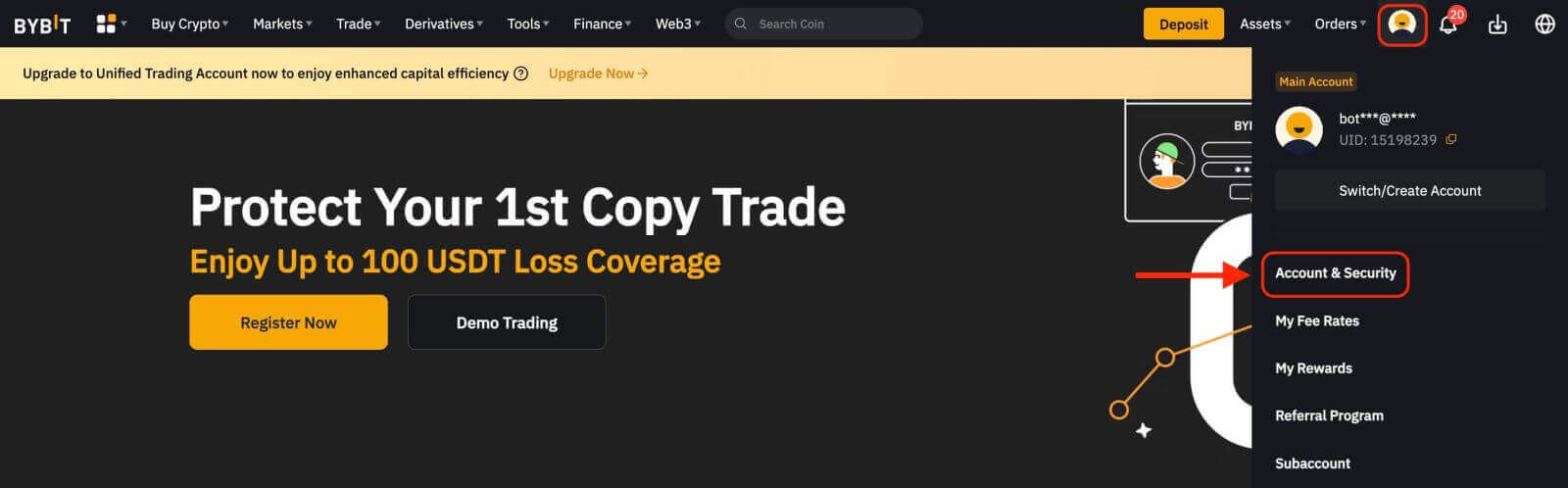
Trin 2: Klik på Bekræft nu ved siden af kolonnen Identitetsbekræftelse (under Kontooplysninger) for at gå ind på siden Identitetsbekræftelse.

Trin 3: Klik på Bekræft nu under Lv.1 Identitetsbekræftelse for at begynde at bekræfte din identitet.
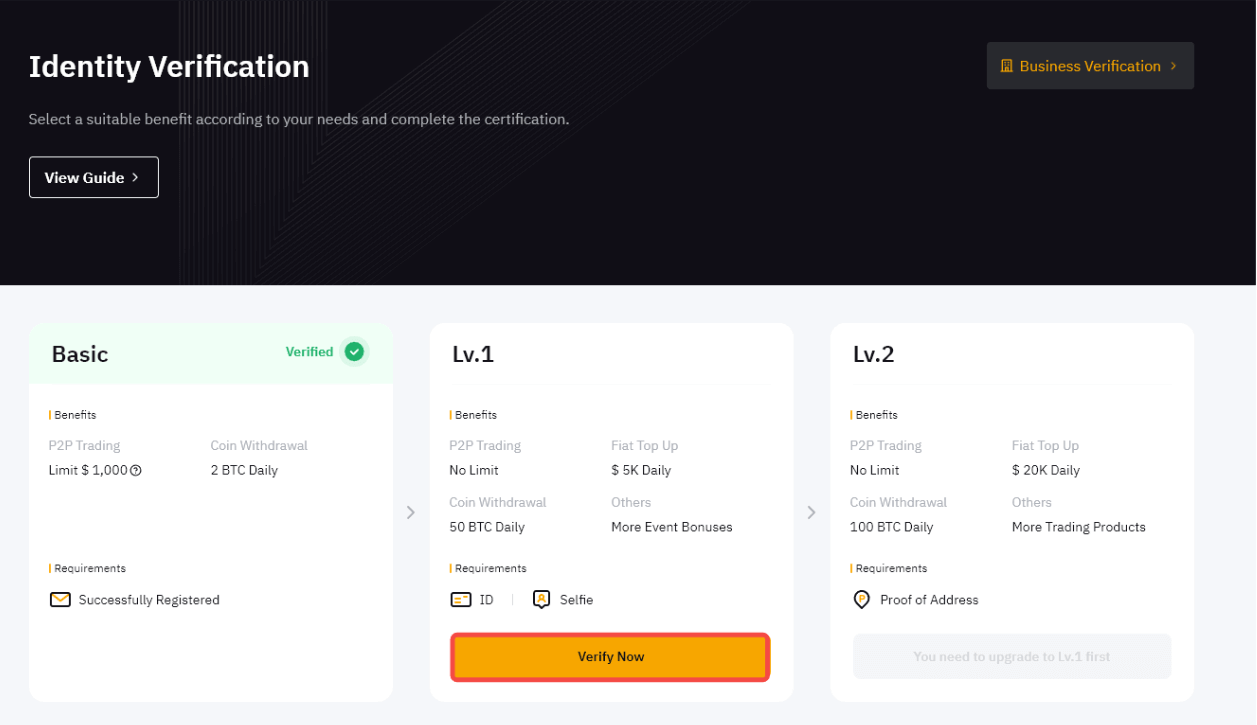
Trin 4: Vælg det land eller den region, der har udstedt dit ID, og din identitetsdokumenttype for at uploade bevis for identitetsdokument(er). Klik på Næste for at fortsætte.
På grund af visse amtsbestemmelser, for nigerianske og hollandske brugere, henvises der til afsnittet 'Bekræftelse af særlige krav' i denne artikel.
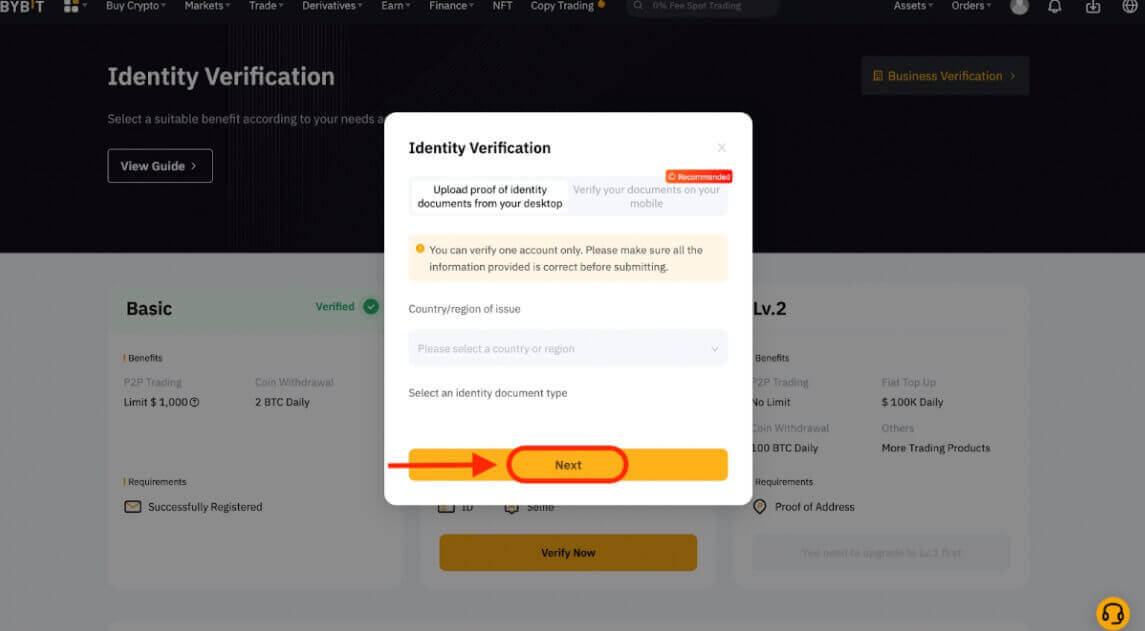
Bemærkninger:
- Sørg for, at dokumentbilledet tydeligt viser dit fulde navn og fødselsdato.
- Hvis du ikke er i stand til at uploade billeder, skal du sørge for, at dit id-billede og andre oplysninger er tydelige, og at dit id ikke er blevet ændret på nogen måde.
- Enhver type filformat kan uploades.
Trin 5: Gennemfør din ansigtsgenkendelsesscanning gennem dit bærbare kamera.
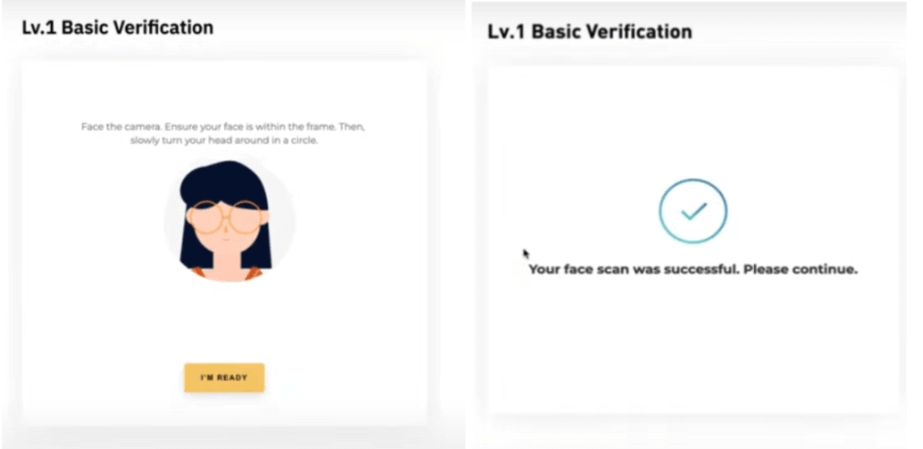
Bemærk : Hvis du ikke er i stand til at fortsætte til ansigtsgenkendelsessiden efter flere forsøg, kan det være, at det indsendte dokument ikke opfylder kravene, eller at der har været for mange indsendelser inden for en kort tidsperiode. I dette tilfælde skal du prøve igen efter 30 minutter.
Trin 6: For at bekræfte, hvad du har indsendt, skal du klikke på Næste for at indsende.
Når vi har bekræftet dine oplysninger, vil du se et bekræftet ikon i øverste højre hjørne på Lv.1 vinduet. Din udbetalingsgrænse er nu øget.
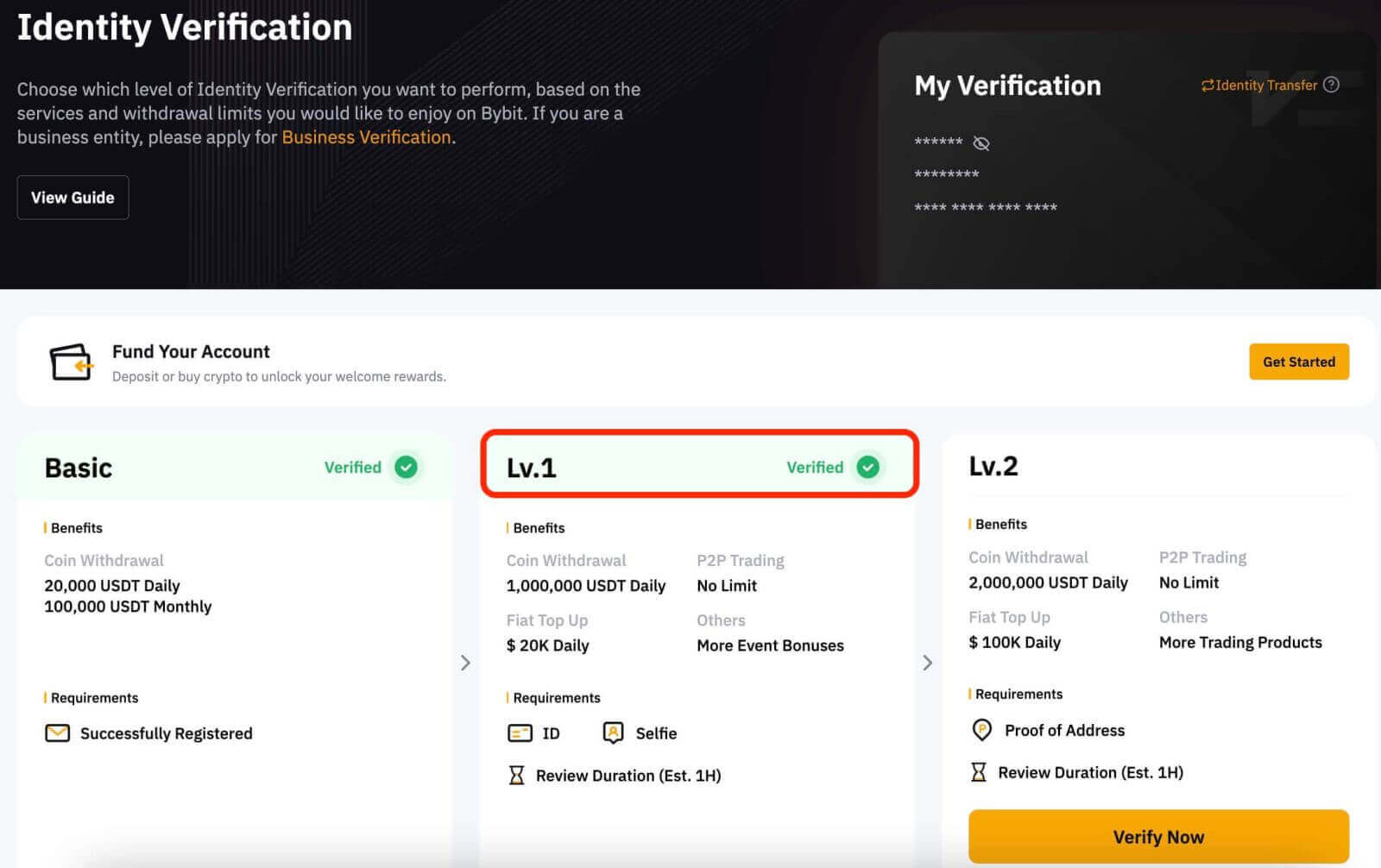
Lv.2 identitetsbekræftelse
Hvis du har brug for en højere fiat-indbetalings- og kryptoudbetalingsgrænser, skal du gå til Lv.2 identitetsbekræftelse og klikke på Bekræft nu.
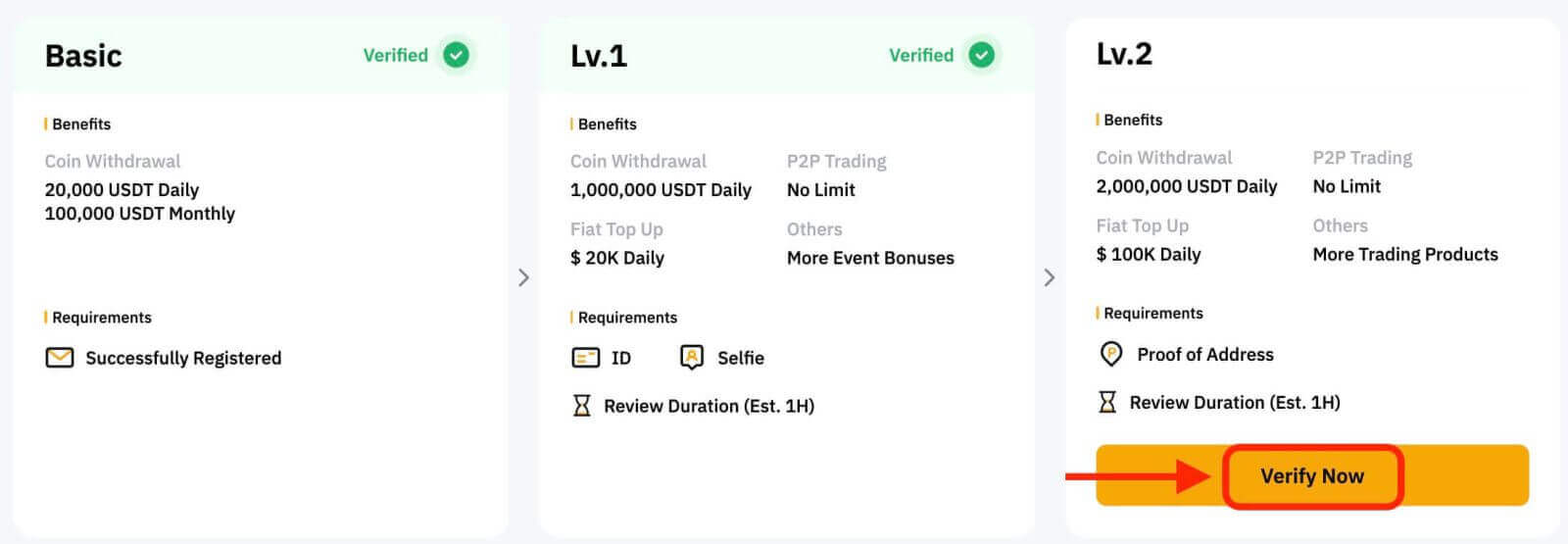
Bybit accepterer kun adressebevisdokumenter såsom forbrugsregninger, kontoudtog og boligbevis udstedt af din regering. Bemærk venligst, at adressebevis skal dateres inden for de sidste tre måneder. Dokumenter, der er dateret ældre end tre måneder, vil blive afvist.
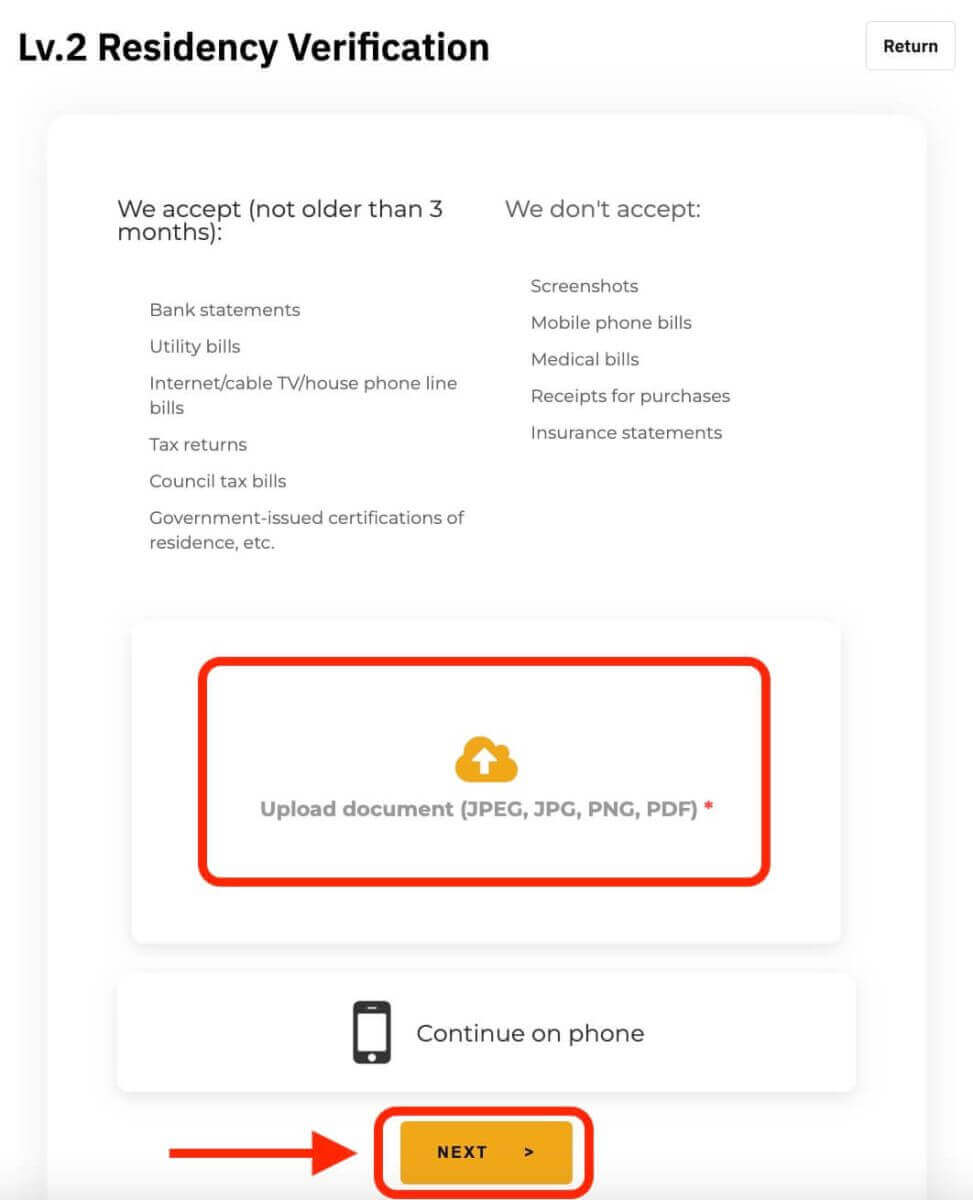
Når vi har bekræftet dine oplysninger, vil din hævebeløbsgrænse blive øget.
Du kan dobbelttjekke dine indsendte oplysninger fra siden Identitetsbekræftelse. Klik på "øje"-ikonet for at se dine oplysninger. Bemærk venligst, at du skal indtaste din Google Authenticator-kode for at se dine oplysninger. Skulle der være uoverensstemmelser, bedes du kontakte vores kundesupport.
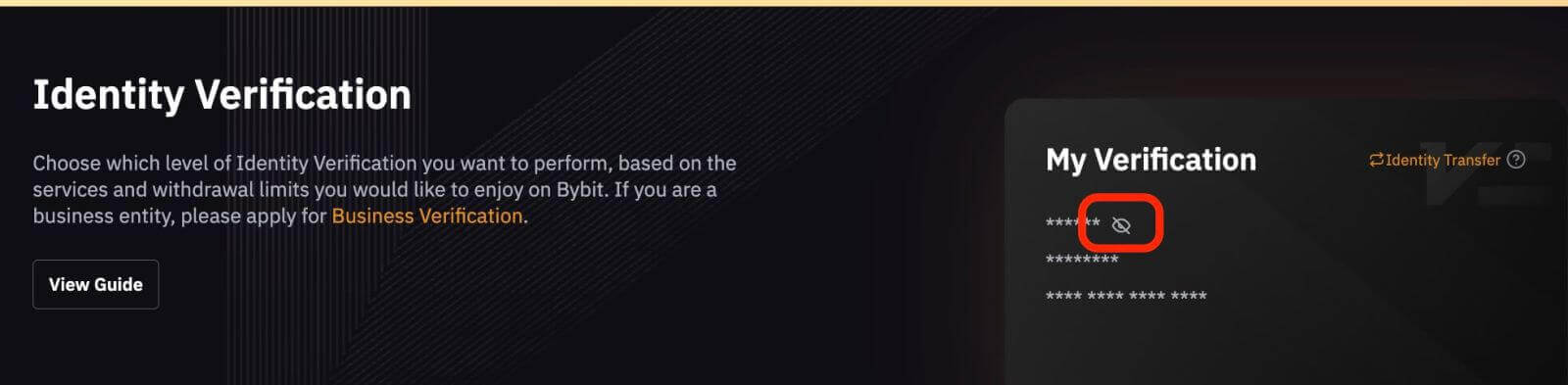
På App
Lv.1 Identitetsbekræftelse
Trin 1: Klik på profilikonet i øverste venstre hjørne, og tryk derefter på Identitetsbekræftelse for at gå ind på KYC-bekræftelsessiden.
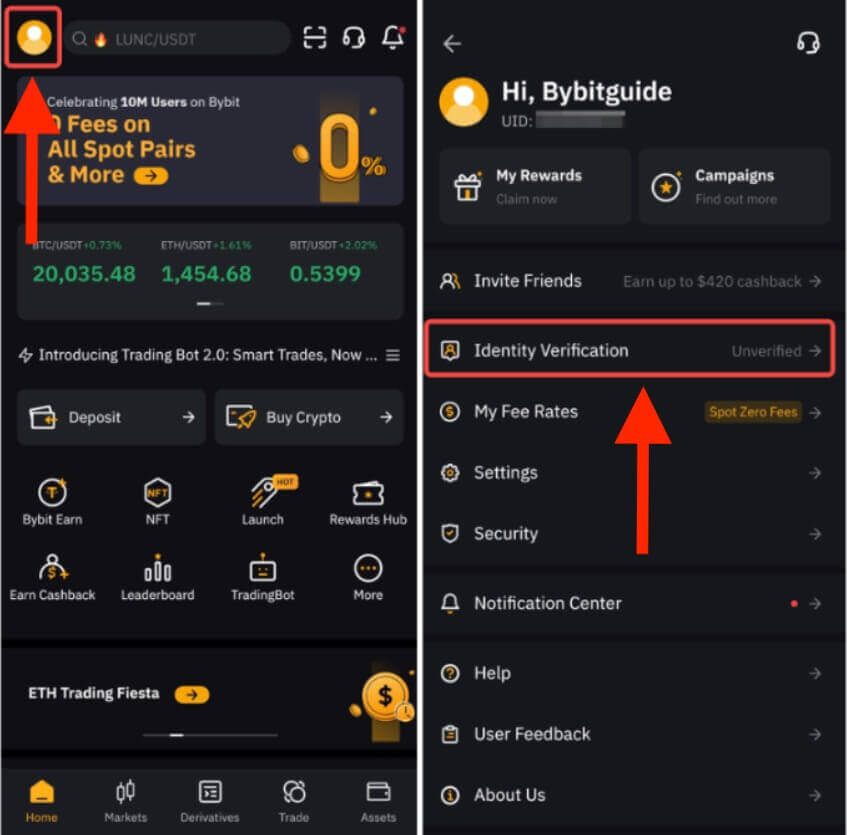
Trin 2: Klik på Bekræft nu for at starte din bekræftelse, og vælg din nationalitet og bopælsland.
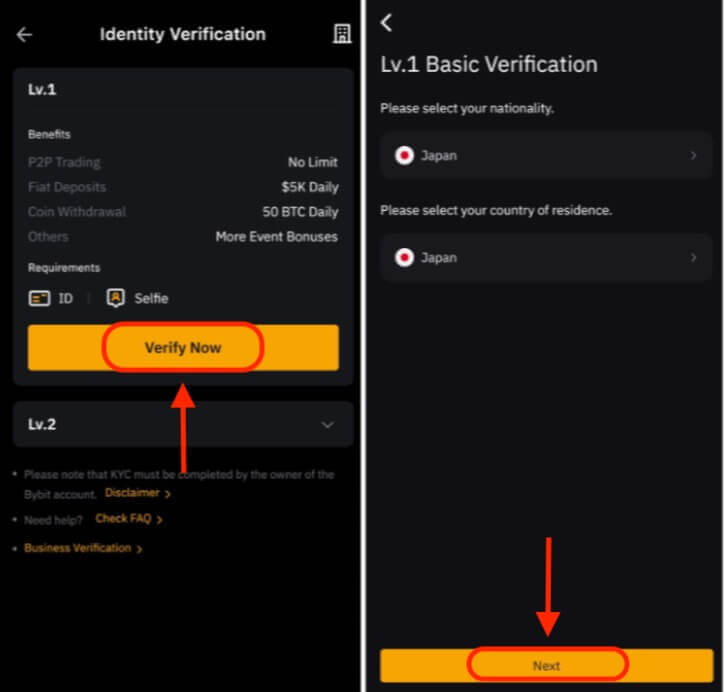
Trin 3: Klik på Næste for at indsende dit identitetsdokument og selfie.
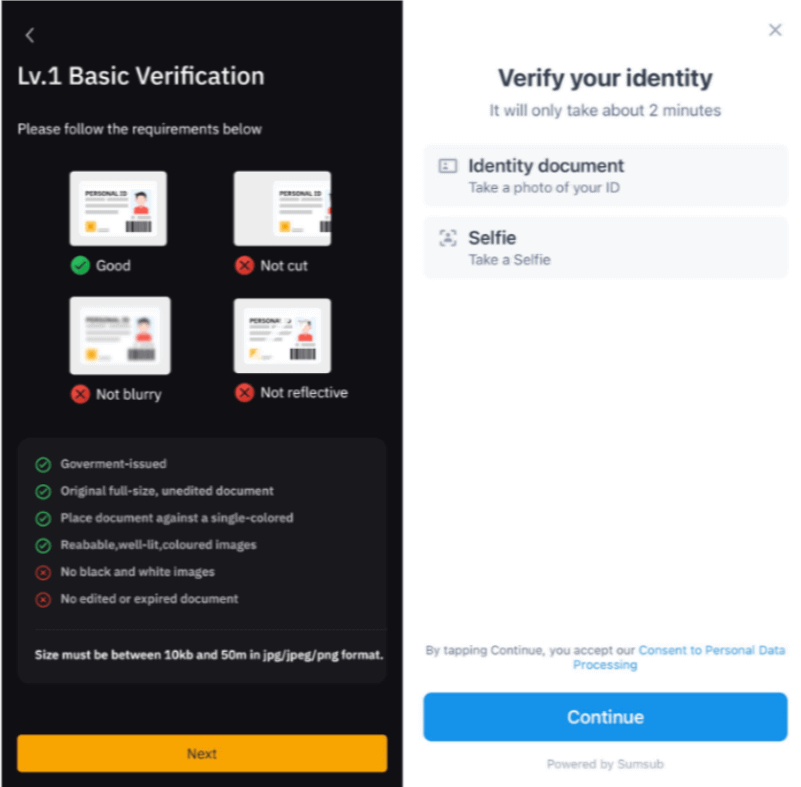
Bemærk: Hvis du ikke er i stand til at fortsætte til ansigtsgenkendelsessiden efter flere forsøg, kan det være, at det indsendte dokument ikke opfylder kravene, eller at der har været for mange indsendelser inden for en kort tidsperiode. I dette tilfælde skal du prøve igen efter 30 minutter.
Når vi har bekræftet dine oplysninger, vil du se et bekræftet ikon i øverste højre hjørne af Lv.1 vinduet. Din udbetalingsgrænse er nu øget.
Lv.2 identitetsbekræftelse
Hvis du har brug for en højere fiat-indbetalings- eller udbetalingsgrænse, skal du gå til Lv.2 identitetsbekræftelse og klikke på Bekræft nu.
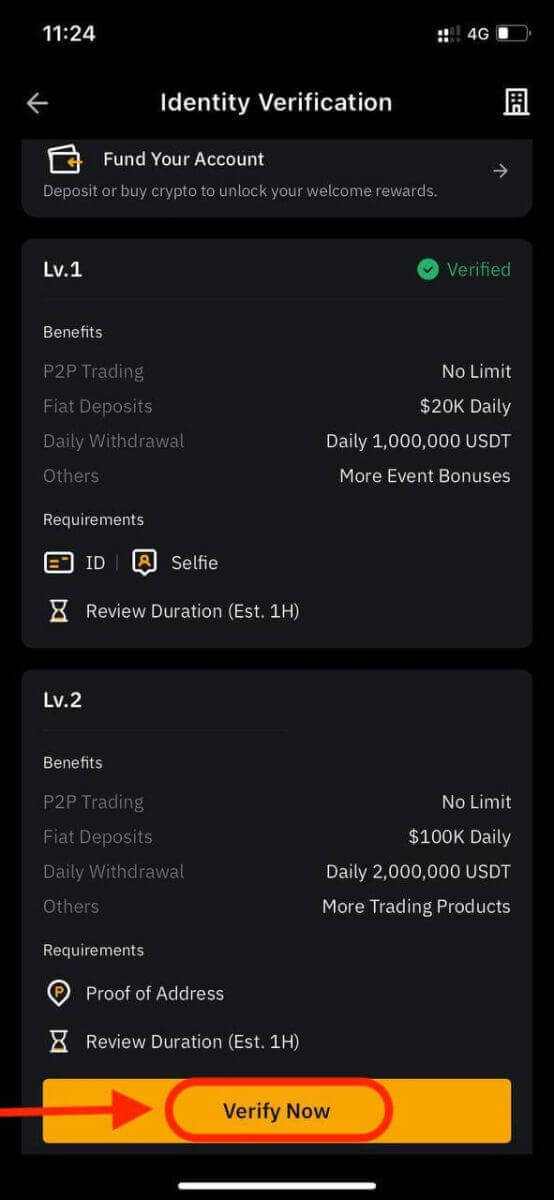
Bemærk venligst, at Bybit kun accepterer adressebevisdokumenter såsom forbrugsregninger, kontoudtog og boligbevis udstedt af din regering. Bevis for adresse skal dateres inden for de seneste tre måneder. Dokumenter, der er dateret ældre end tre måneder, vil blive afvist.
Når vi har bekræftet dine oplysninger, vil din hævebeløbsgrænse blive øget.
Sådan nulstiller du bybit-adgangskode
Hvis du har glemt din Bybit-adgangskode eller har brug for at nulstille den af en eller anden grund, skal du ikke bekymre dig. Du kan nemt nulstille den ved at følge disse enkle trin:Trin 1. Gå til Bybits hjemmeside og klik på knappen "Log ind", som typisk findes i øverste højre hjørne af siden.
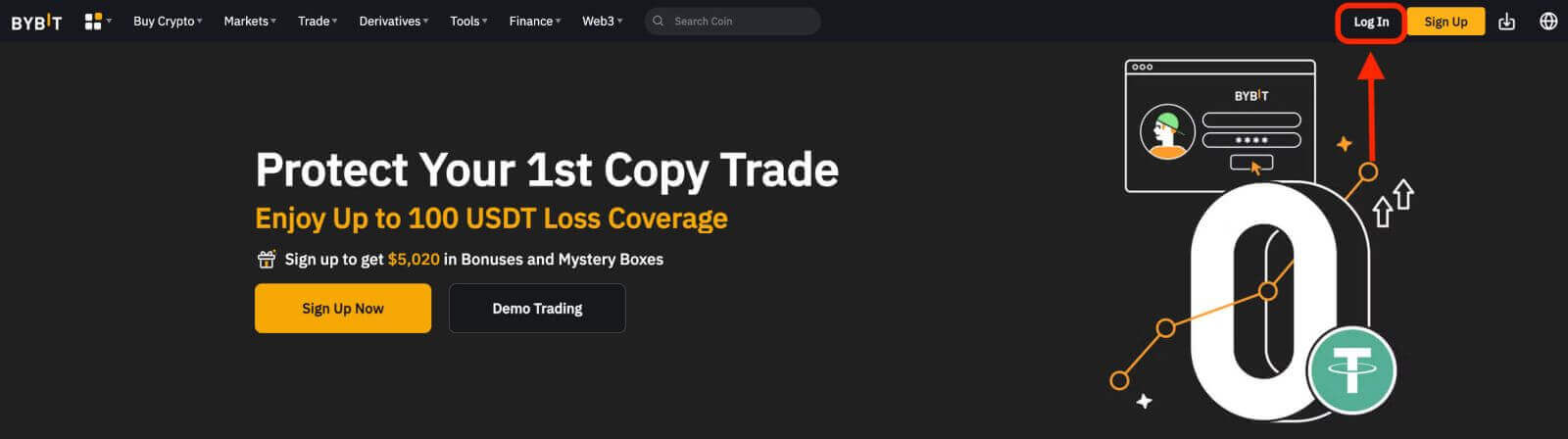 Trin 2. På login-siden skal du klikke på linket "Glemt adgangskode" under Log ind-knappen.
Trin 2. På login-siden skal du klikke på linket "Glemt adgangskode" under Log ind-knappen. 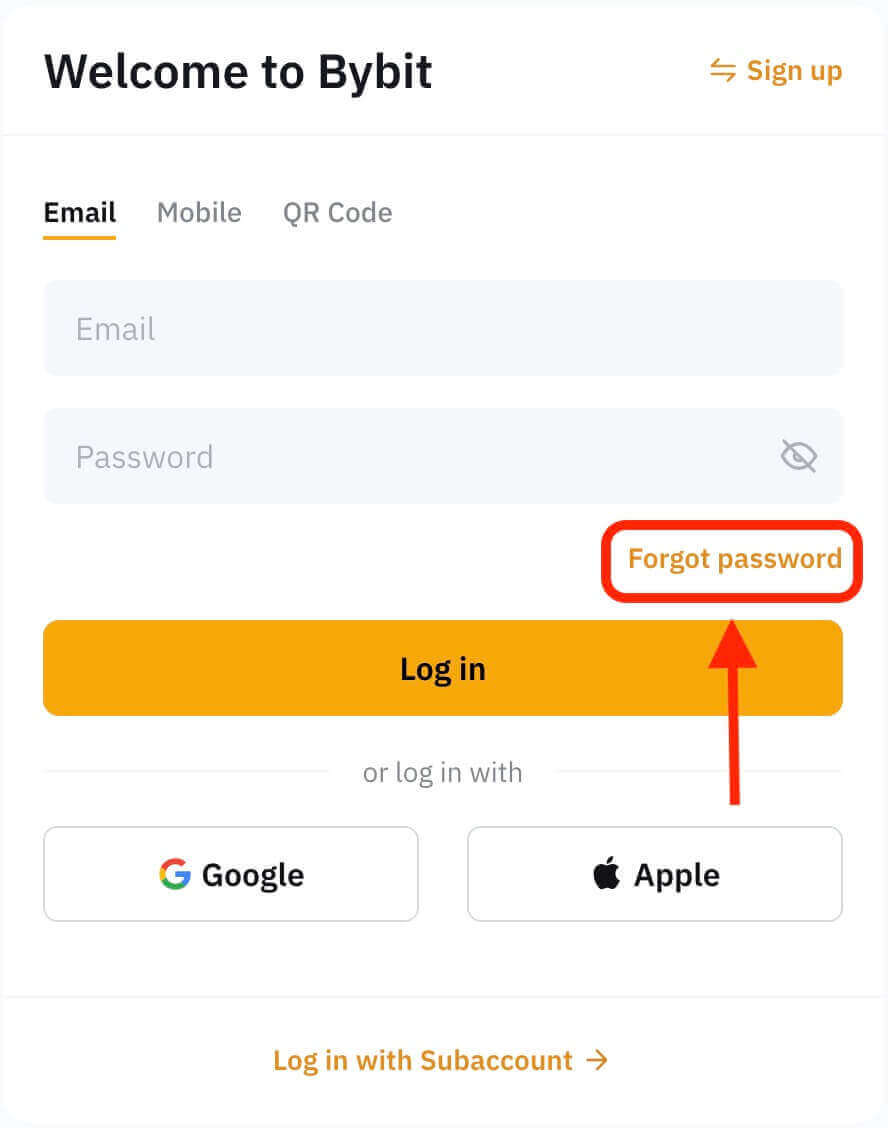
Trin 3. Indtast den e-mailadresse eller telefonnummer, som du brugte til at registrere din konto, og klik på knappen "Næste".
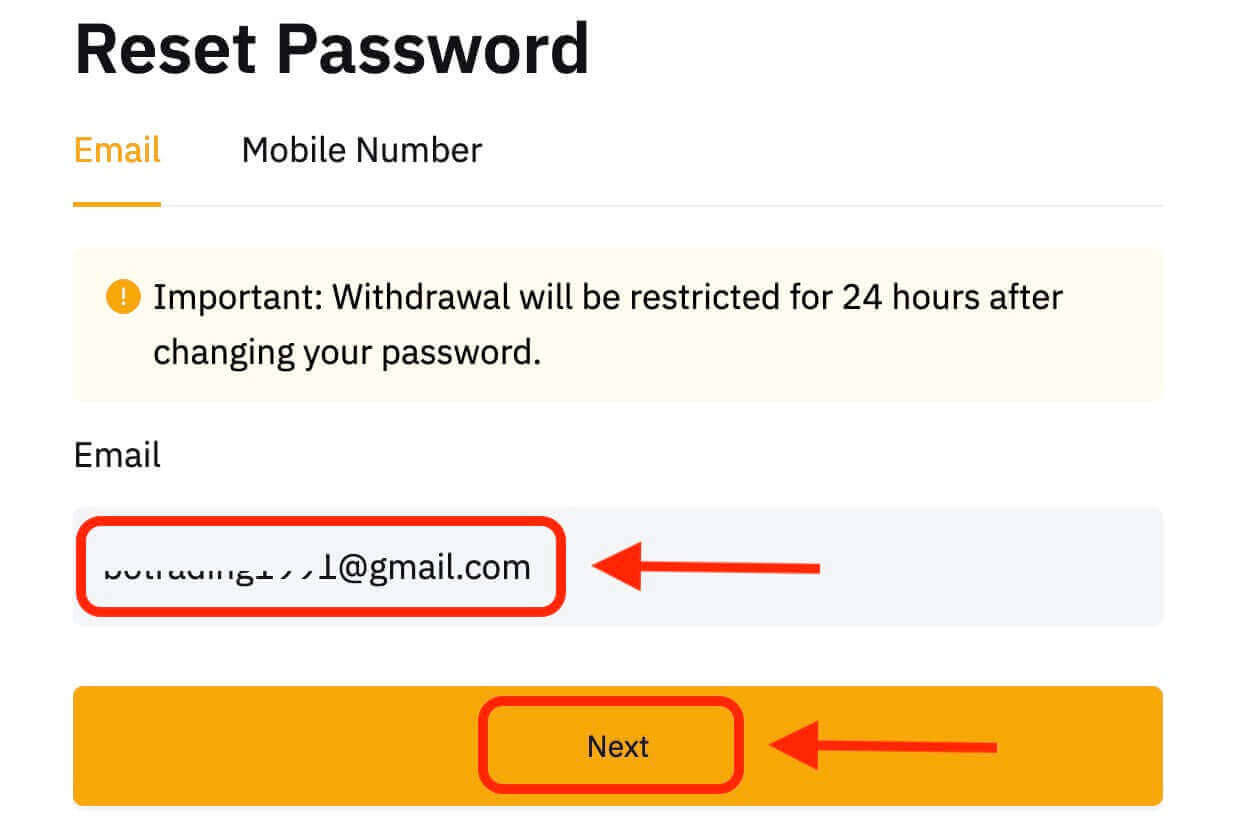
Trin 4. Som en sikkerhedsforanstaltning kan Bybit bede dig om at fuldføre et puslespil for at bekræfte, at du ikke er en bot. Følg instruktionerne for at fuldføre dette trin.
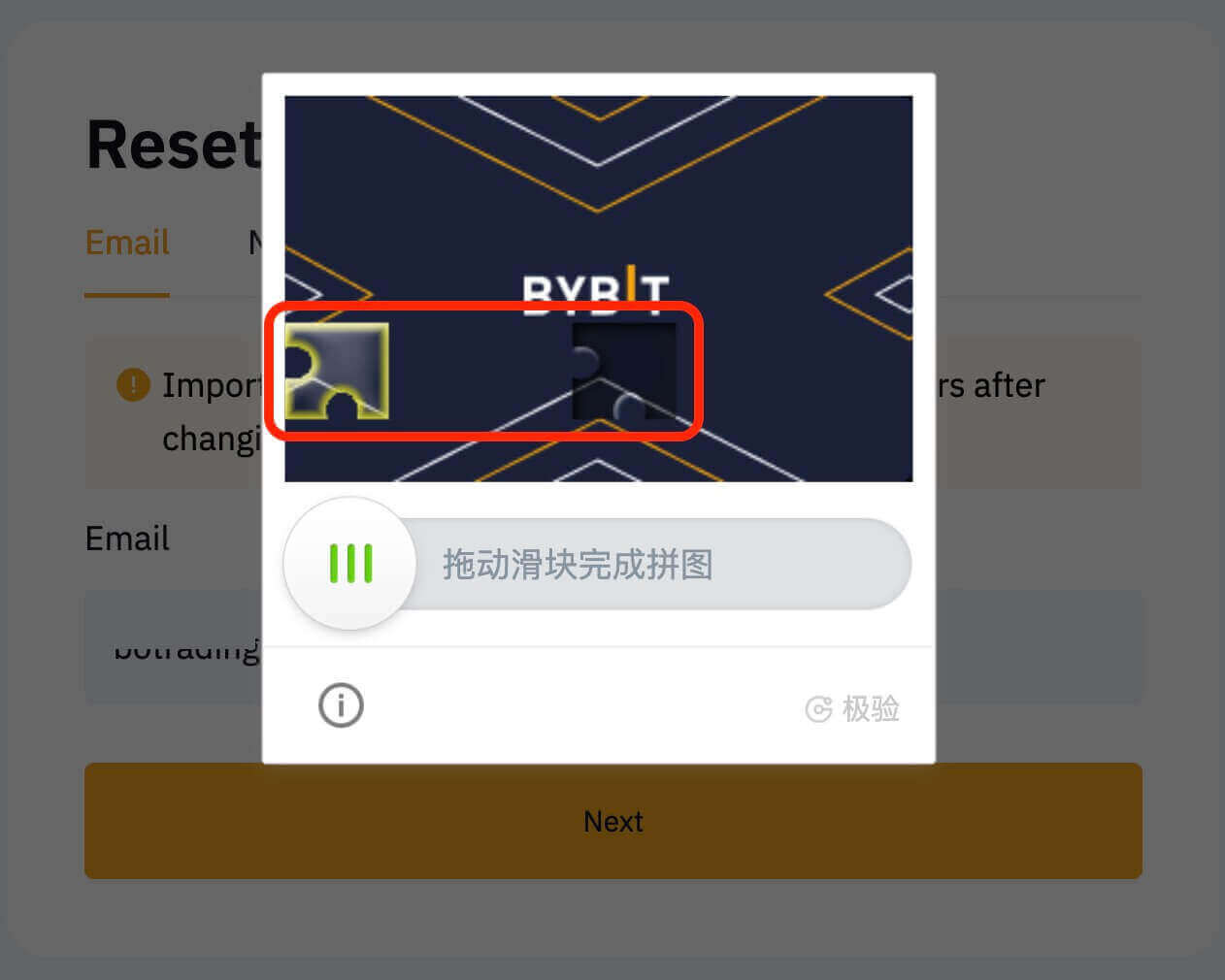
Trin 5. Tjek din e-mail-indbakke for en besked fra Bybit. Indtast bekræftelseskoden og klik på "Bekræft".
Trin 6. Indtast din nye adgangskode endnu en gang for at bekræfte den. Dobbelttjek for at sikre, at begge poster stemmer overens.
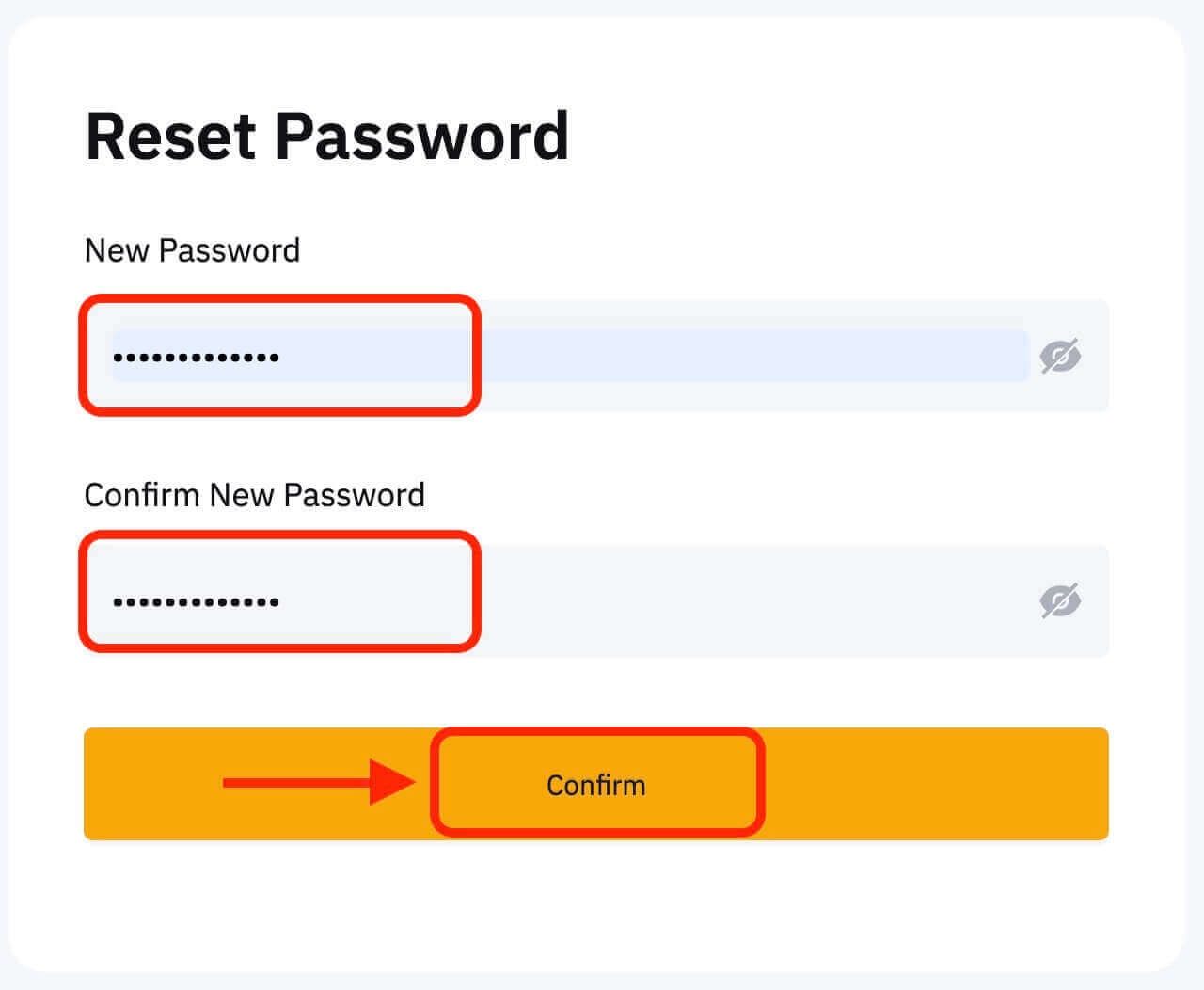
Trin 7. Du kan nu logge ind på din konto med din nye adgangskode og nyde at handle med Bybit.


